
Mark Lucas
0
1334
140
Czy kiedykolwiek otwierałeś Menedżera zadań Windows i zastanawiałeś się, która połowa wpisów to Jak obsługiwać podejrzane procesy Menedżera zadań Windows Jak obsługiwać podejrzane Procesy Menedżera zadań CTRL + ALT + DEL, czyli salut trzema palcami, to najszybszy sposób na dodanie twoje zamieszanie. Sortując według procesów Menedżera zadań, możesz zauważyć coś takiego jak svchost.exe, używając 99% procesora. Więc teraz… ? Podczas gdy nowsze wersje systemu Windows mają bardziej przyjazne nazwy Jak system Windows stał się bardziej przyjazny dla użytkownika, 5 przykładów Jak system Windows stał się bardziej przyjazny dla użytkownika, 5 przykładów Z czasem system Windows wygładził ostre krawędzie i stworzył bardziej przyjazne dla użytkownika doświadczenie, szczególnie dla początkujących użytkownicy. Oto pięć ważnych powodów, dla których system Windows jest łatwiejszy niż kiedykolwiek wcześniej. w przypadku większości procesów ustalenie, co dokładnie robią, jest trudne.
Jednym z procesów, które mogłeś zobaczyć, jest Surogat COM, nazywany również dllhost.exe. Do czego służy ten proces, dlaczego działa i czy oznacza to, że masz wirusa? Czytaj dalej, aby się dowiedzieć.
Co to jest COM Surrogate?
Według Microsoft, COM Surrogate “to fantazyjna nazwa [s] acrificial procesu dla obiektu COM, który jest uruchamiany poza procesem, który go zażądał.” To wcale nie jest jasne, więc podzielmy tę definicję i spójrzmy na kilka przykładów.
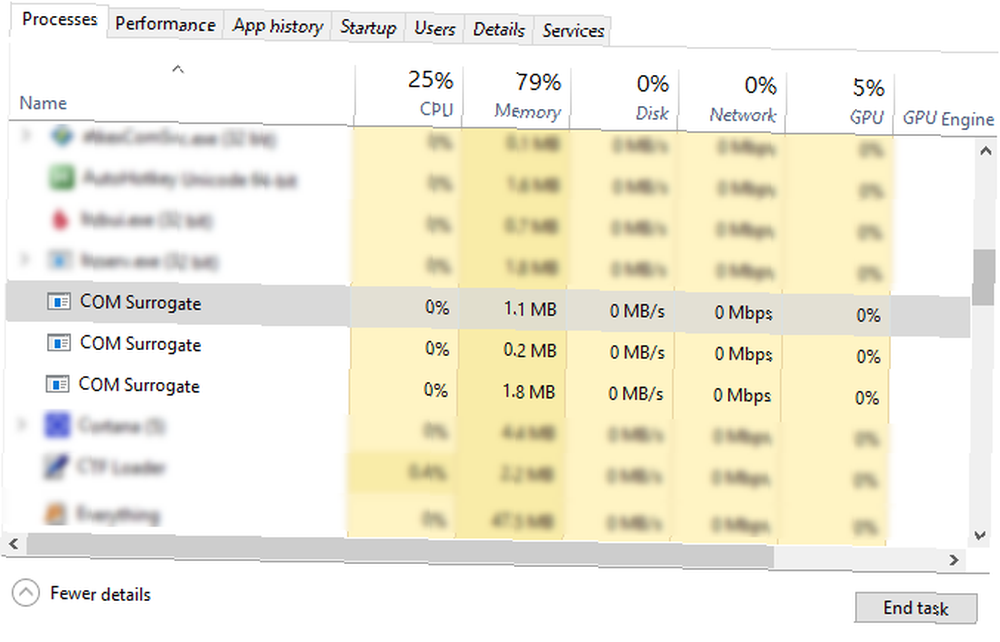
Po pierwsze, obiekt COM (skrót od Component Object Model) jest zasadniczo zaprojektowanym przez Microsoft standardem oprogramowania stworzonym, aby procesy mogły łatwo ze sobą rozmawiać. Załóżmy na przykład, że masz arkusz kalkulacyjny programu Excel osadzony w dokumencie programu Word 8 Zaskakujące sposoby importowania danych do Microsoft Word 8 Zaskakujące sposoby importowania danych do Microsoft Word Wiedząc, jak importować dane do Microsoft Word z dowolnego źródła, w tym Excel, PDF pliki lub inne dokumenty programu Word mogą zaoszczędzić dużo czasu. Pokażemy ci wszystkie sztuczki. . Widok tych zmian, które wprowadzasz w programie Excel automatycznie aktualizuje arkusz kalkulacyjny Word, jest możliwy dzięki tym współdzielonym obiektom.
Te obiekty COM, jak wynika z nazwy procesu, są tak naprawdę plikami DLL. Znajdują się one w chronionych folderach systemu Windows. 5 Domyślnych plików i folderów systemu Windows, których nigdy nie należy dotykać. 5 Domyślnych plików i folderów systemu Windows, których nigdy nie należy dotykać. System Windows zawiera niezliczoną liczbę domyślnych plików i folderów, z których wiele nie powinien dotykać przeciętny użytkownik. Oto pięć folderów, które powinieneś zostawić w spokoju, aby uniknąć uszkodzenia systemu. i pozwól, aby system operacyjny działał tak, jak powinien.
Co to za ofiara?
Następnie powinniśmy sprawdzić, co “proces ofiarny” znaczy. W tym celu przechodzimy do innego przykładu.
Powszechnym zastosowaniem COM Surrogate jest tworzenie miniatur Eksploratora plików. W starszych wersjach systemu Windows proces Eksploratora próbowałby wygenerować miniatury pod sobą. Często powodowało to awarie, ponieważ ekstraktory miniatur nie zawsze są niezawodne.
Być może sam to widziałeś: otwarcie folderu zawierającego setki obrazów lub typ pliku, którego Windows nie spodziewał się, czasami powodował awarię Eksploratora w dawnych czasach.
Tak więc, ilekroć Eksplorator plików myśli, że wkrótce może wystąpić awaria, tworzy proces COM Surrogate, aby poradzić sobie z ryzykownym zachowaniem. W takim przypadku po otwarciu folderu zawierającego wiele miniatur do wygenerowania Eksplorator plików przekazuje zadanie do COM Surrogate. W ten sposób, jeśli ładowanie miniatury ulegnie awarii, proces Eksploratora się z tym nie pogarsza.
Czy mogę zabić ten proces??
W przeciwieństwie do niektórych innych ważnych procesów systemu Windows 7 Procesów Menedżera zadań Windows nigdy nie powinieneś zabijać 7 Procesów Menedżera zadań Windows nigdy nie powinieneś zabijać Niektóre procesy Windows mogą zawiesić lub zawiesić system, jeśli zostaną zakończone. Pokażemy Ci, które procesy Menedżera zadań powinieneś zostawić w spokoju. , możesz otworzyć Menedżera zadań (Ctrl + Shift + Esc) i zabij dowolne Surogat COM procesy, które widzisz. Jednak takie postępowanie zwykle nie jest dobrym pomysłem. Programy tworzą te procesy, ilekroć potrzebują ich do wykonania jakiejś czynności, więc zabicie ich zatrzyma wszystko, nad czym pracują.
Nie można wyłączyć COM Surrogate, ponieważ działa on tylko wtedy, gdy żąda tego inny program.
Jak mogę zobaczyć, który proces to rozpoczął??
Menedżer zadań, mimo że podstawowy, nie pozwala wyświetlić szczegółowych informacji o procesach COM Surrogate. Ponieważ często widzisz wiele uruchomionych kopii, możesz zastanawiać się, które programy je uruchomiły. W tym celu musisz pobrać Process Explorer, jedną z najlepszych alternatyw Menedżera zadań 5 Potężne alternatywy dla Menedżera zadań Windows 5 Potężne alternatywy dla Menedżera zadań Windows Killer zadań byłby lepszą nazwą dla natywnego Menedżera zadań Windows, ponieważ przywołaj to tylko po to, by zabić niereagujące procesy. Alternatywne menedżery zadań pozwalają faktycznie zarządzać procesami. .
Process Explorer podaje mnóstwo szczegółowych informacji na temat tego, co działa na twoim komputerze, i może ci powiedzieć, który proces uruchomił COM Surrogate. Przejrzyj listę w poszukiwaniu dllhost.exe proces - mają Surogat COM w Opis pole. Najedź na niego myszką, a zobaczysz informacje o tym, co jest za to odpowiedzialne.
Jeśli nie możesz znaleźć dllhost procesy, naciśnij Ctrl + F. aby otworzyć pasek wyszukiwania. Wchodzić dllhost.exe aby łatwo znaleźć wszystkie jego wystąpienia. Jeśli go nie widzisz, możliwe, że w tej chwili żaden program nie używa COM Surrogates.
W poniższym przykładzie stwierdziliśmy, że to COM Surrogate obsługuje miniatury.

Jak naprawić awarię COM Surrogate?
Prawdopodobnie nigdy nie zauważyłeś COM Surrogate, chyba że zobaczysz błąd, który informuje, że przestał działać i wpływa na wydajność systemu Windows 10. 14 sposobów na szybsze działanie systemu Windows 10 i zwiększenie wydajności. 14 sposobów na szybsze działanie systemu Windows 10 i zwiększenie wydajności. nie jest trudne, aby Windows 10 był szybszy. Oto kilka metod poprawy szybkości i wydajności systemu Windows 10.. Przez większość czasu określony plik powoduje ten błąd, zwykle związany z miniaturami. Jeśli regularnie widzisz błędy COM Surrogate, oto kilka rozwiązań, które możesz wypróbować:
- Zaktualizuj / odinstaluj wszelkie pakiety kodeków i oprogramowanie multimedialne. Jeśli używasz oprogramowania, takiego jak pakiet kodeków K-Lite, lub narzędzi multimedialnych, takich jak DivX lub Nero, coś z nimi może powodować ten problem. Rozważ ich odinstalowanie, ponieważ tak naprawdę nie potrzebujesz już tych pakietów kodeków Jak rozwiązywać problemy z odtwarzaniem wideo i audio na komputerze z systemem Windows Jak rozwiązywać problemy z odtwarzaniem wideo i audio na komputerze z systemem Windows Brak wideo, brak dźwięku, jak frustrujące! Na szczęście Twój problem może być częstym problemem systemu Windows, który pomożemy Ci rozwiązać tutaj i teraz. ponieważ VLC odtwarza wszystko, a Nero ma wiele bezpłatnych alternatyw. Najlepsza, darmowa alternatywa dla nagrywarki CD / DVD Nero Najlepsza, darmowa alternatywa dla nagrywarki CD / DVD Nero Nie marnuj pieniędzy na narzędzie do nagrywania płyt CD / DVD! Bezpłatna aplikacja może być wszystkim, czego potrzebujesz. Tutaj skompilowaliśmy pięć alternatyw dla Nero Burning ROM na komputer z systemem Windows. .
- Zainstaluj aktualizacje systemu Windows. Niektóre osoby zgłosiły, że zainstalowanie najnowszych aktualizacji rozwiązuje ten problem. Jak i dlaczego należy zainstalować tę poprawkę zabezpieczeń Jak i dlaczego należy zainstalować tę poprawkę zabezpieczeń. Nie zawsze jest to rozwiązanie, ale pierwszy łatwy krok. Być może jest jakiś mały czkawka z określonym typem pliku, który Microsoft naprawił za pomocą najnowszych łatek.
- Usuń istniejące miniatury. Jeśli uszkodzona miniatura powoduje awarię COM Surrogate, możesz ją usunąć za pomocą narzędzia Oczyszczanie dysku 7 Ukryte pamięci podręczne systemu Windows i jak je wyczyścić 7 Ukryte pamięci podręczne systemu Windows i jak je wyczyścić Pliki w pamięci podręcznej mogą zająć dużo bajtów. Chociaż dedykowane narzędzia mogą pomóc Ci zwolnić miejsce na dysku, mogą nie wyczyścić wszystkiego. Pokażemy, jak ręcznie zwolnić miejsce w pamięci. . Zmusi to system Windows do przebudowania pamięci podręcznej miniatur, co może rozwiązać problem.
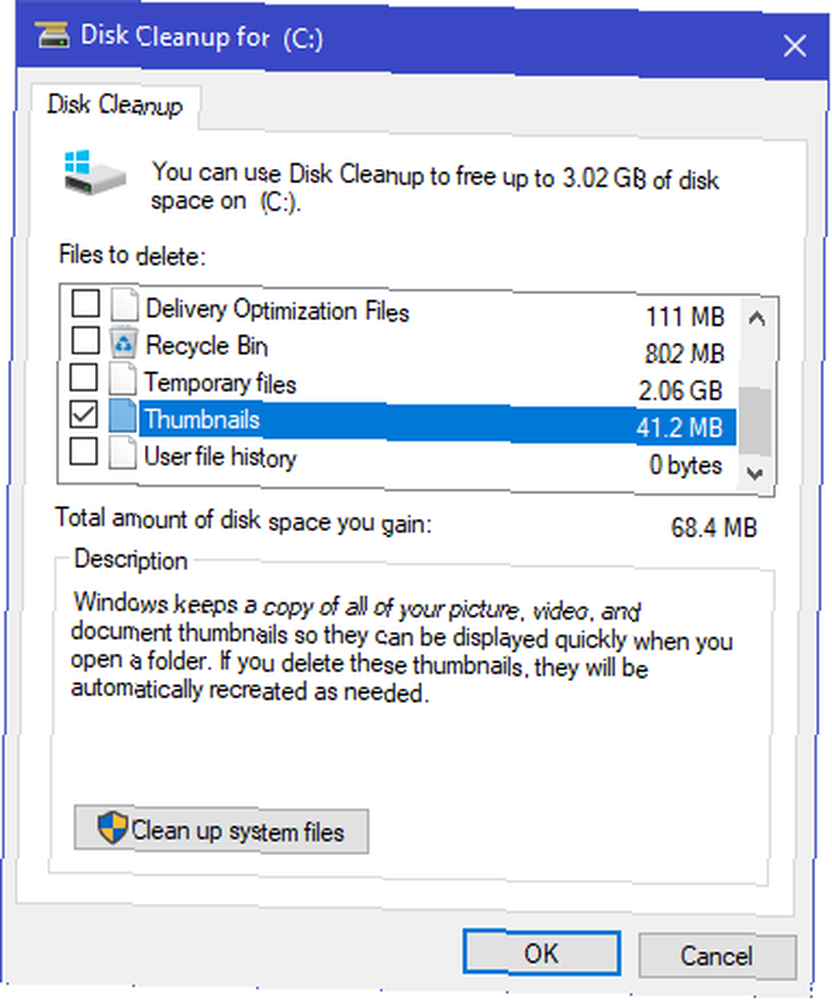
- Zidentyfikuj problematyczny plik. Skorzystaj z Eksploratora procesów, jak omówiono powyżej, aby zobaczyć, jaki plik dllhost próbuje uzyskać dostęp. Jeśli wskazuje konkretny plik, to prawie na pewno twój problem. Usuń ten plik i sprawdź, czy problemy ustąpią.
- Usuń COM Surrogate z listy Zapobieganie wykonywaniu danych. Windows używa czegoś o nazwie Zapobieganie wykonywaniu danych (DEP), aby uniemożliwić uruchomienie złośliwego kodu w systemie. Możesz wykluczyć niektóre procesy z tej listy, a wykonanie tego dla COM Surrogate może zatrzymać błąd.
- Rodzaj zaawansowany system w menu Start i wybierz Zobacz zaawansowane ustawienia systemu. Kliknij Ustawienia przycisk pod Występ kartę, a następnie wybierz Zapobieganie wykonywaniu danych patka.
- Wybierz drugą opcję, Włącz funkcję DEP dla wszystkich programów… i kliknij Dodaj przycisk.
- Przeglądaj do C: \ Windows \ System32 \ dllhost.exe w systemie 32-bitowym lub C: \ Windows \ SysWOW64 \ dllhost.exe w 64-bitowym systemie Windows. Kliknij dobrze aby zapisać zmiany.
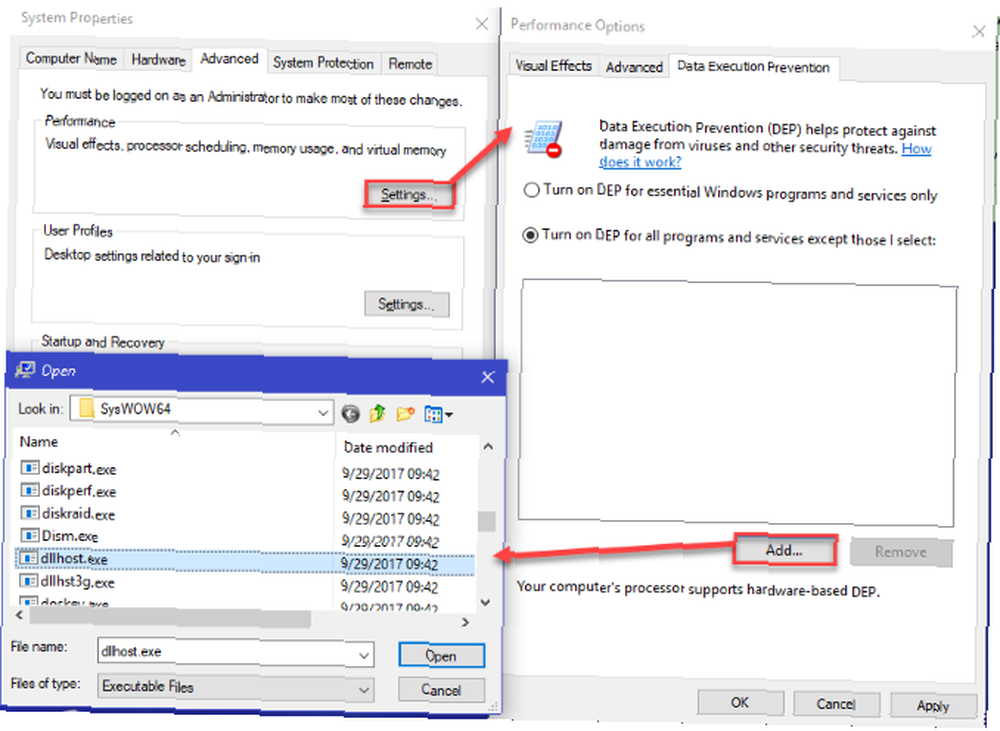
- Przeskanuj dysk twardy w poszukiwaniu problemów. Jeśli ten problem występuje bez wzorów, należy uruchomić kilka skanów na komputerze. W wierszu polecenia użyj polecenia SFC Jak naprawić uszkodzone pliki systemu Windows za pomocą jednego polecenia Jak naprawić uszkodzone pliki systemu Windows za pomocą jednego polecenia Jeśli występują dziwne problemy w systemie Windows, może to być spowodowane uszkodzeniem plików systemowych. Oto jak je naprawić za pomocą Kontrolera plików systemowych. naprawić pliki systemu Windows i polecenie CHKDSK Czy CHKDSK utknął? Naprawiono problem, gdy dysk kontrolny nie działa Czy blokada CHKDSK? Poprawki, gdy nie działa dysk Sprawdź CHKDSK może poważnie spowolnić czas uruchamiania systemu Windows. Co ważniejsze, oznacza to, że coś jest nie tak. Oto, co robi Check Disk i jak go używać. sprawdzić błędy dysku twardego.
- Ponownie zarejestruj kilka plików DLL w wierszu polecenia. W wierszu polecenia Jak opanować wiersz polecenia w systemie Windows 10 Jak opanować wiersz polecenia w systemie Windows 10 W tym artykule można uzyskać dostęp do wiersza polecenia systemu Windows 10 i znacznie bardziej przydatny. Dowiedz się, jak uruchamiać wiele poleceń, uzyskać pomoc dotyczącą dowolnego polecenia i nie tylko. , uruchamianie poleceń regsvr32 vbscript.dll i regsvr32 jscript.dll ponownie zarejestruje dwie biblioteki DLL, które mogą naprawić awarię COM Surrogate.
- Sprawdź swój program antywirusowy. Niektórzy informują, że przyczyną tego problemu mogą być konflikty antywirusowe Kaspersky. Spróbuj wyłączyć ochronę antywirusową i sprawdź, czy dostęp do tego pliku / folderu nadal powoduje błąd.
- Jeśli ich nie użyjesz, możesz całkowicie wyłączyć miniatury Dlaczego powinieneś wyłączyć miniatury w systemie Windows Dlaczego powinieneś wyłączyć miniatury w systemie Windows Prawdopodobnie jesteś przyzwyczajony do miniatur systemu Windows, ale czy wiesz, że tak naprawdę ich nie potrzebujesz? W rzeczywistości istnieje kilka korzyści z ich wyłączenia. .
Czy to może oznaczać wirusa??
Normalny proces COM Surrogate jest normalną częścią systemu Windows i nie jest złośliwy. Jednak niektóre złośliwe oprogramowanie jest znane dllhost procesy do nikczemnych celów. Widząc dużą liczbę Surogat COM wpisy w Menedżerze zadań używającym dużej ilości procesora Jak naprawić wysokie użycie procesora w systemie Windows Jak naprawić wysokie użycie procesora w systemie Windows Czy twój komputer cierpi z powodu dużego zużycia procesora do 100%? Oto, jak naprawić wysokie zużycie procesora w systemie Windows 10. Jest to znak, że możesz mieć infekcję.
Ponieważ ten rodzaj złośliwego oprogramowania naśladuje ważne procesy systemowe i pliki, nie zalecamy samodzielnego usuwania go. Może się zdarzyć, że omyłkowo usuniesz plik krytyczny. Zamiast tego uruchom skanowanie przy pomocy zainstalowanego programu antywirusowego. 8 najlepszych programów zabezpieczających do ochrony przed złośliwym oprogramowaniem w systemie Windows 10. 8 najlepszych programów zabezpieczających do ochrony przed złośliwym oprogramowaniem w systemie Windows 10. To dobry pomysł, więc zapoznaj się z tymi fantastycznymi wyborami antywirusowymi dla systemu Windows 10., a następnie spróbuj drugiego, aby upewnić się, że jesteś czysty.
Zapoznaj się z naszą listą najlepszych programów antywirusowych bez nag. Najlepsze bezpłatne aplikacje antywirusowe bez ekranów Nag i Bloatware Najlepsze bezpłatne aplikacje antywirusowe bez ekranów Nag i Bloatware Nagradzające aplikacje antywirusowe to ogromny ból. Nie musisz ich znosić, nawet za darmo. Oto najlepsze programy antywirusowe, które nie są wyposażone w wyskakujące okienka ani niepotrzebne śmieci. jeśli potrzebujesz rekomendacji. Nie zapominaj, że możesz uruchomić skanowanie za pomocą Windows Defender, nawet jeśli nie używasz go cały czas (chociaż prawdopodobnie powinieneś 4 Powody, aby używać Windows Defender w Windows 10 4 Powody, aby używać Windows Defender w Windows 10 W przeszłości , Windows Defender został przyćmiony przez inne opcje, ale teraz jest dość sporny. Oto kilka powodów, dla których powinieneś rozważyć upuszczenie swojego pakietu bezpieczeństwa na rzecz Windows Defender)..
Rodzaj obrońca do menu Start i otwórz Centrum bezpieczeństwa Windows Defender. Wybierz Ochrona przed wirusami i zagrożeniami, następnie kliknij Szybki skan przycisk, aby uruchomić skanowanie.
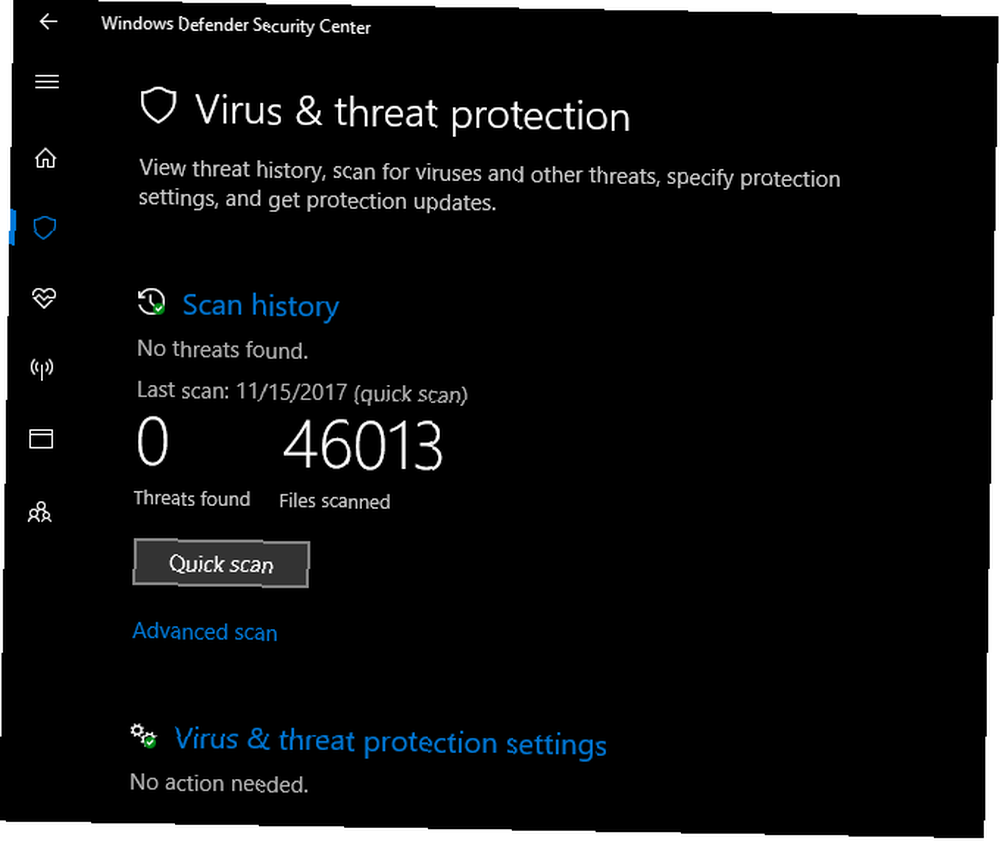
Bez względu na to, jakiego programu antywirusowego używasz, uzyskanie drugiej opinii od czcigodnego Malwarebytes jest również sprytne.
To wszystko dla COM Surrogate
Omówiliśmy wszystko, co powinieneś wiedzieć o procesie COM Surrogate. Jak się okazuje, proces ten jest pomocnikiem, który może stworzyć inny program, gdy chce zlecić jakieś zadanie na zewnątrz. Z tego powodu zobaczysz różne liczby COM Surrogate uruchomione w różnych momentach. Wiesz, co zrobić, aby rozwiązać problem awarii i na co zwrócić uwagę w celu wykrycia wirusa.
Aby uzyskać więcej wiedzy na temat systemu Windows, zapoznaj się z naszym przewodnikiem dla początkujących na temat rozwiązywania problemów z komputerem. Rozwiązywanie problemów z systemem Windows dla manekinów Rozwiązywanie problemów z systemem Windows dla manekinów Windows wymaga dużo bzdury, jeśli problemy są poza jego kontrolą. Dowiedz się o największych problemach, które ludzie nieprawidłowo przypisują do systemu Windows i jak je rozwiązać. .
Czy zauważyłeś, że proces COM Surrogate działa na twoim komputerze? Czy miał problemy z awarią i co go naprawiło? Podziel się z nami w komentarzach!
Źródło obrazu: Jeanette.Dietl / Depositphotos











